
В зависимост от типа компютър, до който се докопаме, може да инсталираме Windows 32-битова вместо 64-битова версия, което ще доведе до негативни последици, ако във всеки момент трябва да разширим RAM паметта, защото в този «сценарий» Ще бъдем разпознати само до 3.5 GB за.
Това е едно от ограниченията на 32-битовия Windows, което означава, че ако се опитаме да инсталираме таблети, които ни предлагат общо 8 GB, просто остатъкът (остатъкът от 3.5 GB) ще отиде на вятъра. След това ще споменем пълно ръководство, което ще ви помогне да надхвърлите този лимит, т.е. ако искате да имате повече от 4 GB RAM в 32-битов Windows, можете да го получите, като приемете малки трикове.
Основни съображения за прилагане на трика
Някои от стъпките, които ще предложим по-долу, могат да бъдат твърде сложни за обикновен потребител, тъй като са разработени така, че компютърен специалист да може да ги изпълни без никакви проблеми и неудобства.
Както и да е, ако решите да следвате това пълно ръководство, първо трябва направете резервно копие операционна система и в най-добрите случаи, създайте "образ на диска" с родния инструмент, който Windows 7 и по-нови версии ви предлагат.
Използвайте инструмент на трета страна, за да коригирате 32-битов Windows
За да постигнем целта си, ще разчитаме на малък инструмент, наречен «PatchPae2»И към който можете да го изтеглите от линка, който сме поставили там. Това е компресиран файл, от който трябва да извлечете съдържанието му, където пожелаете, макар че за предпочитане би трябвало да бъде в основата на системния твърд диск, което обикновено е "C: /", такава ситуация, защото ще е необходим пряк път за изпълнение на няколко командни реда.
Когато го направите, трябва да се обадите на "Cmd", но с администраторски разрешения, трябва да напишете следното в командния терминал:
cd C:Windowssystem32
Ако имате Windows Vista или Windows 7, след командния ред, който споменахме по-горе, трябва да напишете следното:
C:PatchPae2.exe -type kernel -o ntkrnlpx.exe ntkrnlpa.exe
Съвсем различен команден ред ще трябва да напише потребители на Windows 8, което възлиза на:
C:PatchPae2.exe -type kernel -o ntoskrnx.exe ntoskrnl.exe
Това, което всъщност сме направили, е да изпълним a архивиране на оригиналния файл на ядрото на Windows за да може операционната система да разпознае допълнителната памет, която надвишава 8 GB. За архивиране на файла "Windows Loader" е необходим допълнителен команден ред:
C:PatchPae2.exe -type loader -o winloadp.exe winload.exe
С всичко извършено целта на практика се постига. Сега ще трябва само да го покажем, допълнителен ред при стартиране на компютъра с Windows (Boot Manager), където допълнителна опция трябва да се появи като „селектор“ на операционни системи:
bcdedit /copy {current} /d “Windows Vista/7/8 (Patched)”
Можете да промените съдържанието, което е между кавичките, тъй като това ще бъде съобщението, което ще се появи като втората опция за стартиране на операционната система Windows с 32 бита „закърпени“. Трябва да обърнете специално внимание на реда, който ще се появи и това Той е маркиран в жълто (ще го наречем BDC_ID), Е, ще ви трябва по-късно за няколко други стъпки, които ще споменем по-долу; ще поставим няколко командни реда, които трябва да изпълните и където трябва да замените това, което ще опишем като "BCD_ID" с подчертания жълт параметър. След всеки ред натиснете клавиша «Enter»:
- bcdedit / set {BCD_ID} ядро ntkrnlpx.exe (потребителите на Windows 8 използват ntoskrnx.exe)
- bcdedit / set {BCD_ID} път Windowssystem32winloadp.exe
- bcdedit / set {BCD_ID} nointegritychecks 1
Проверете RAM по-голяма от 4GB в 32-битов Windows
И накрая, трябва само да рестартирате Windows, за да можете вижте ново меню за добре дошли, нещо много подобно на улавянето, което сме заложили; Точно там ще видите, че има две опции за стартиране на операционната система, едната от които е конвенционалната и че тя няма да поддържа RAM памет по-голяма от 4 GB, което за нашия пример е Windows 7.
Вторият ред е "закърпеният" или модифициран ред, който трябва да изберете, така че общата памет да бъде разпозната в случай, че сте инсталирали около 6 GB на компютъра (като пример).
Също така си струва да се спомене, че и двете опции са една и съща операционна система, което означава, че Можете да видите инсталираните приложения във всяка от двете опции който и да изберете, единствената разлика ще бъде способността да разпознавате RAM по-голяма от 4GB.
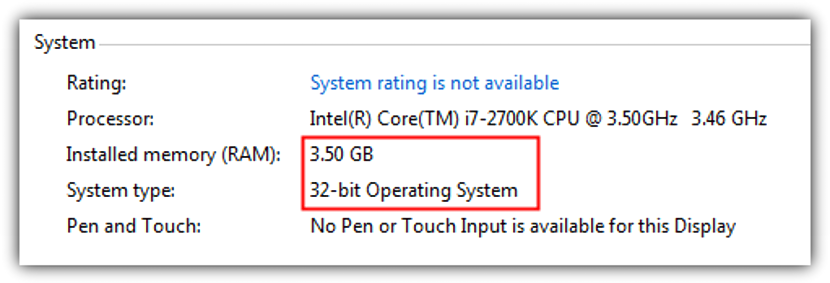
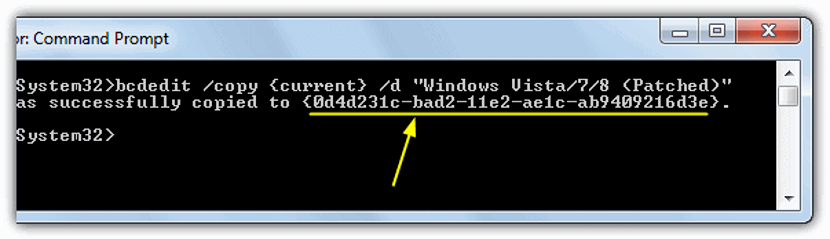
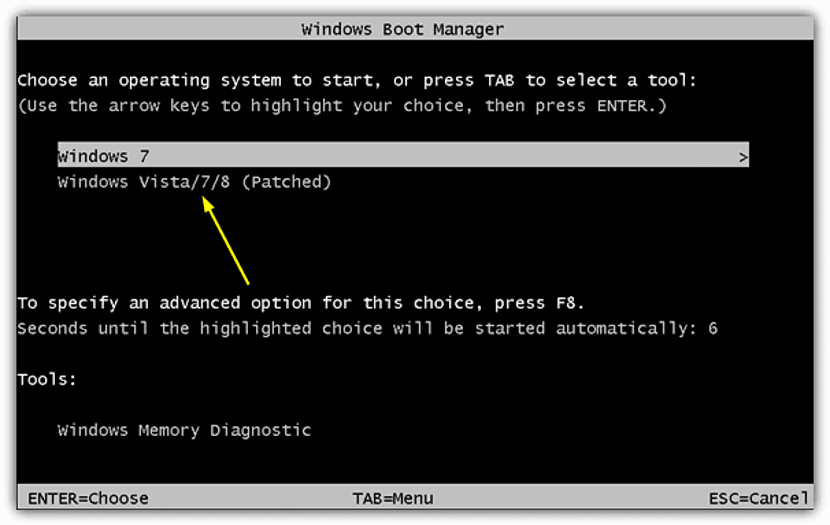
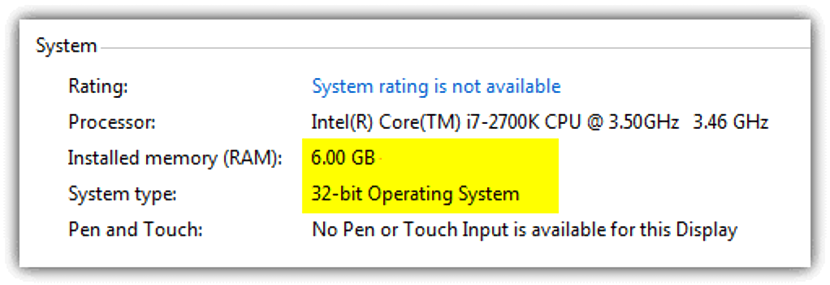
Нека видим, докато последната стъпка се оправи, но когато дам опцията за кръпка, тя не се стартира и трябва да се върна към нормалното, стартирам Windows и няма проблем. Не знам дали има някакъв начин да го накара да работи Премахнах го и се върнах да го сложа и няма начин. Благодаря.